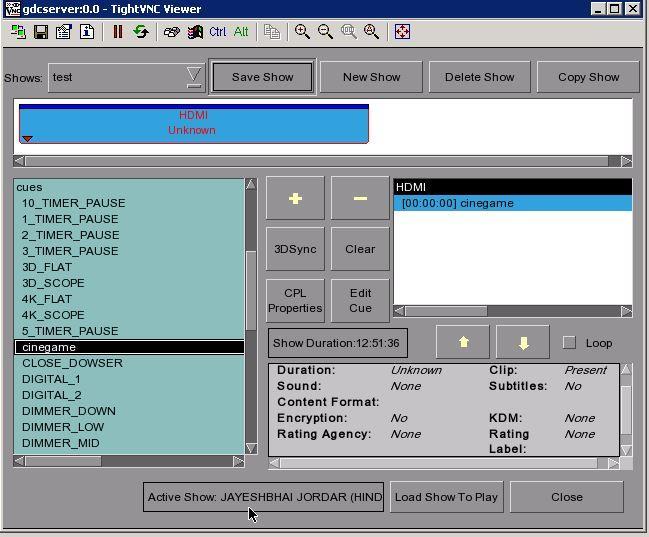Setup GDC
Click on Configuration
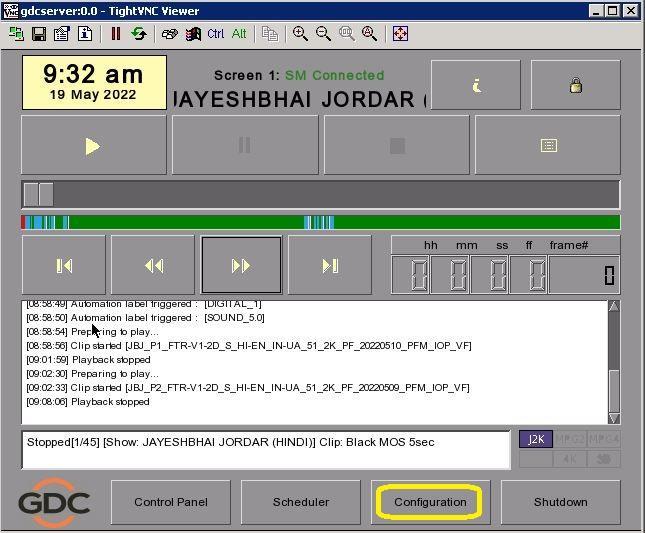
Click on User name select maintenance access – enter the password and click on enter
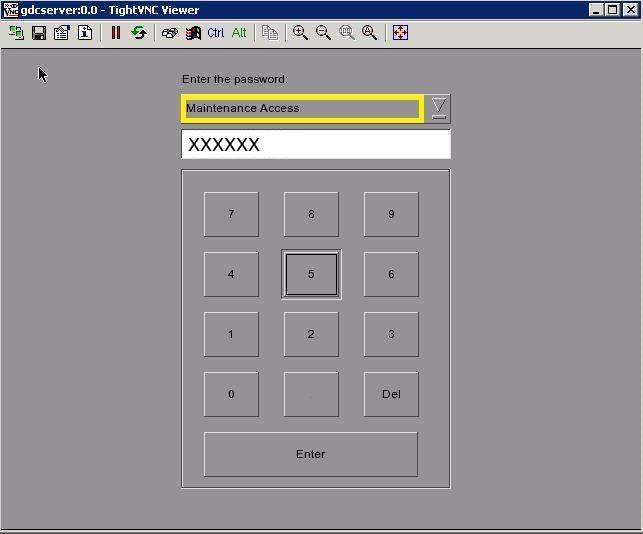
Click on Automation
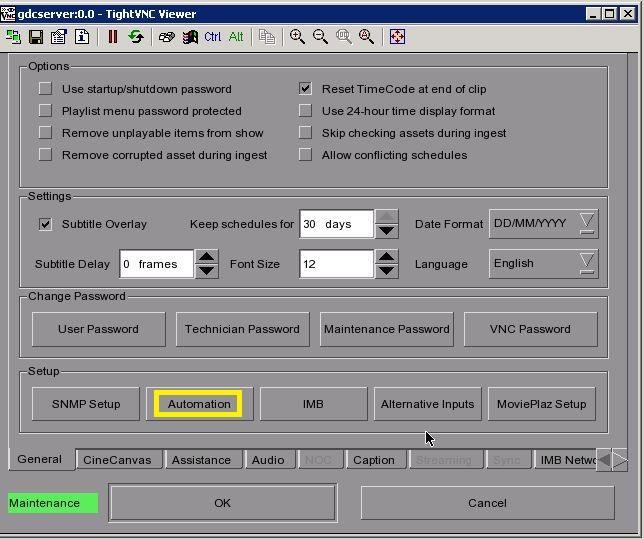
Click on Device
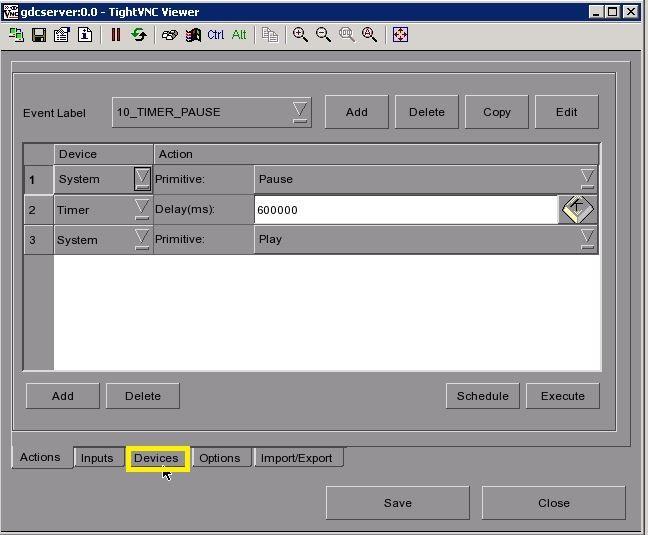
Click on Add
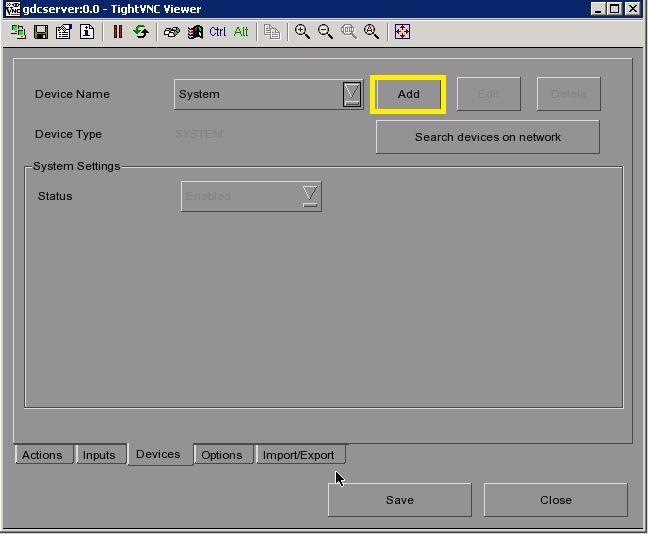
Write Name as Cinegame - Select Type as NETWORK SOCKET – click OK
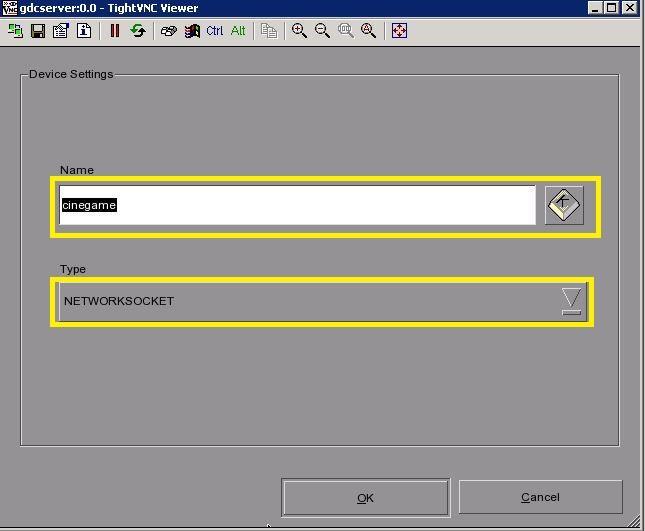
Select Device name – Input device IP address – Port - Than click on edit control cues
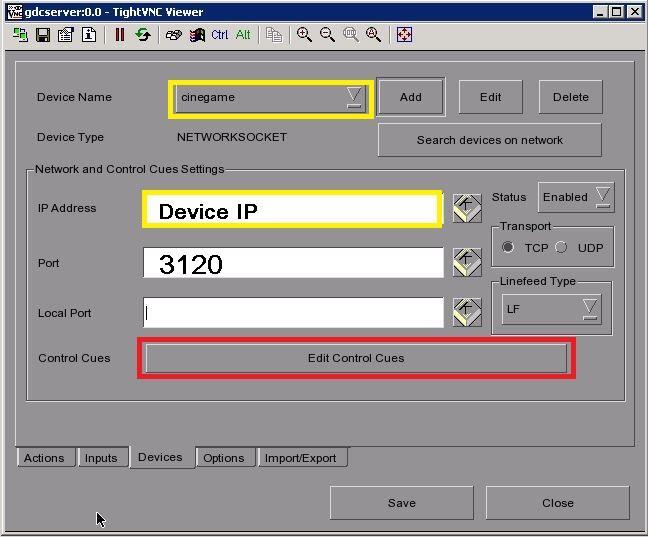
Edit control cues – Click on Add
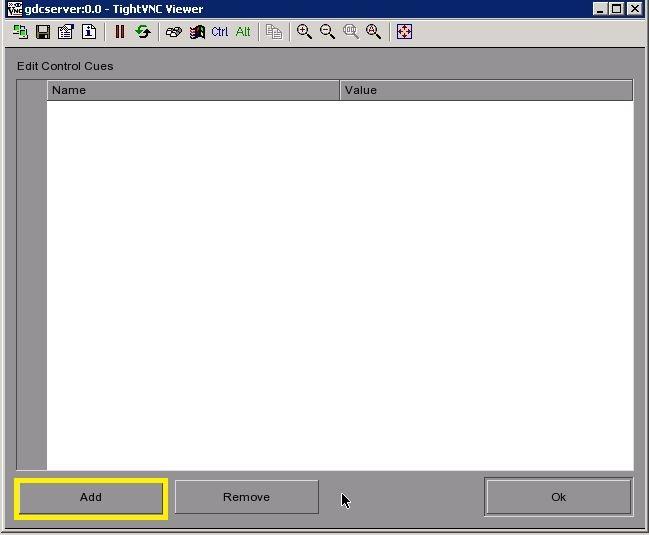
Enter Cue Name as Cinegame Start - Click on Enter
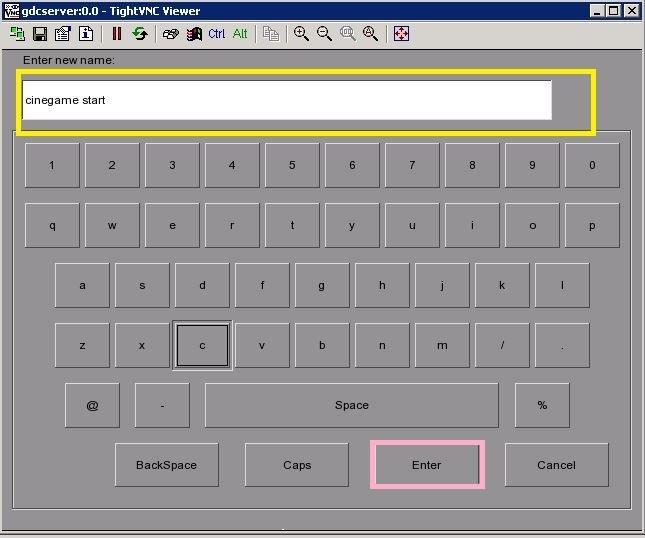
Enter value – {“action”:”showStart”,”target”:”0”} – than click on Enter
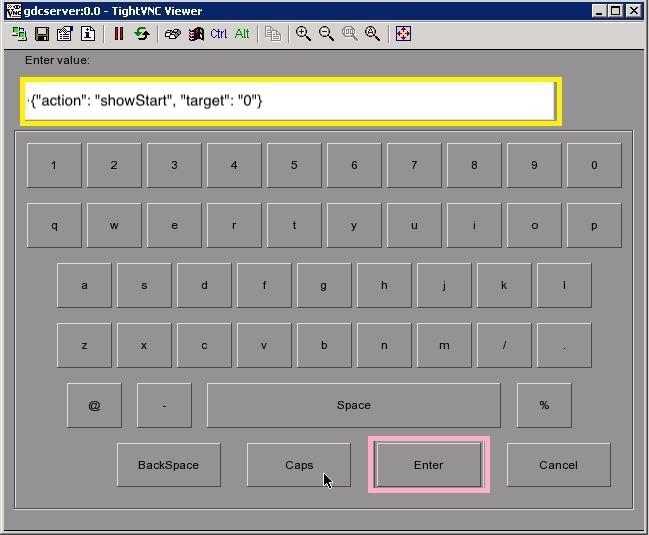
Click on OK
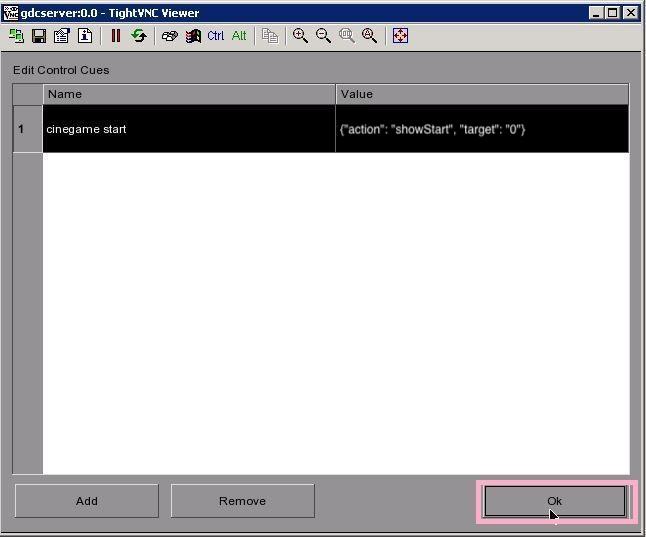
Click on Action than click on ADD
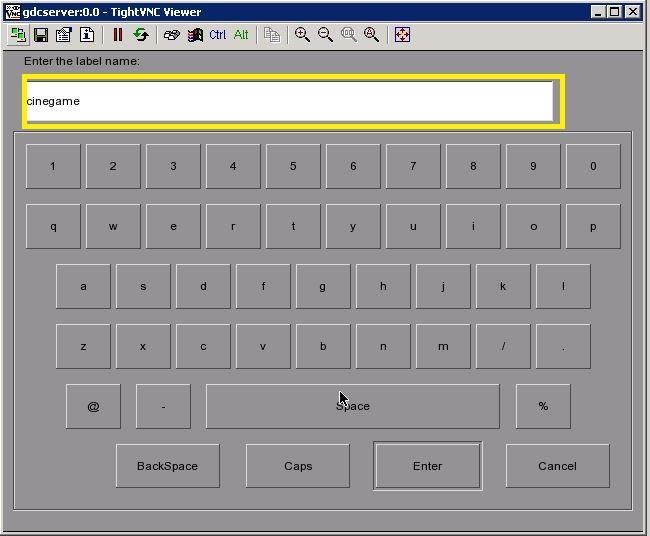
Enter name as Cinegame – Click on Enter
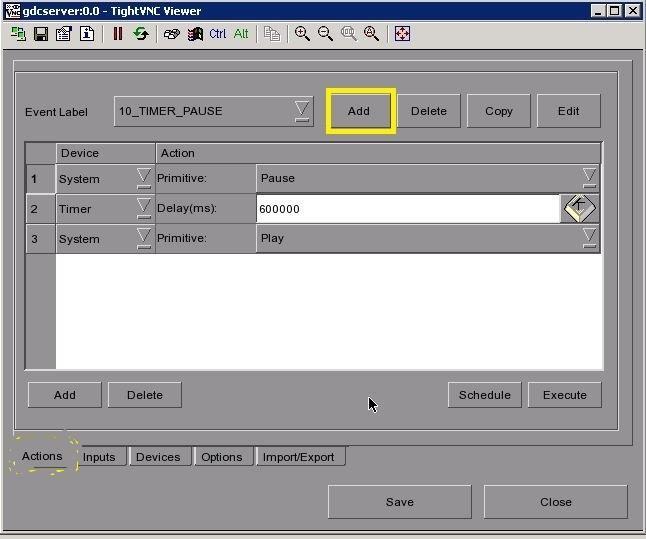
Select event label Cinegame than click on Add
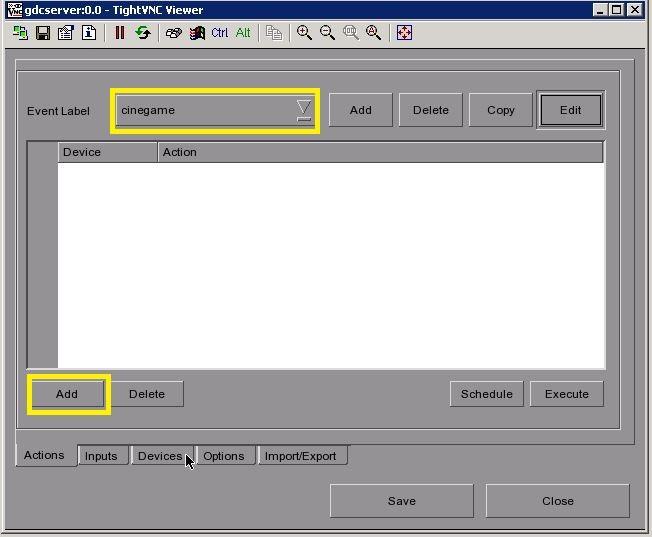
Click on Drop down and Select Cinegame
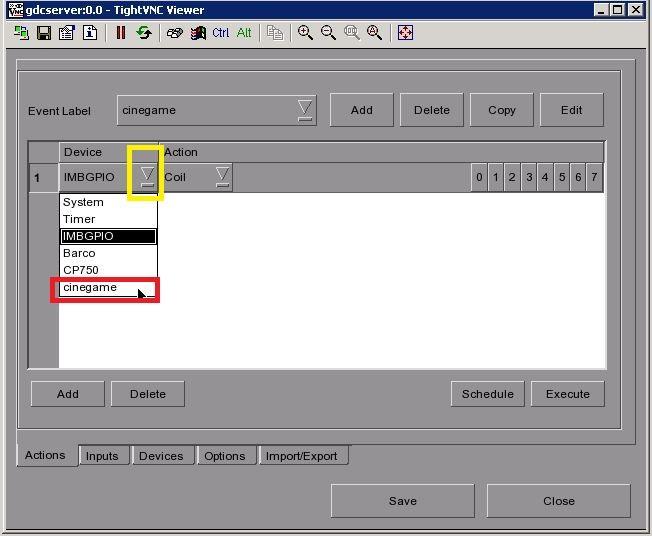
Click on action select cinegame start - than click Save
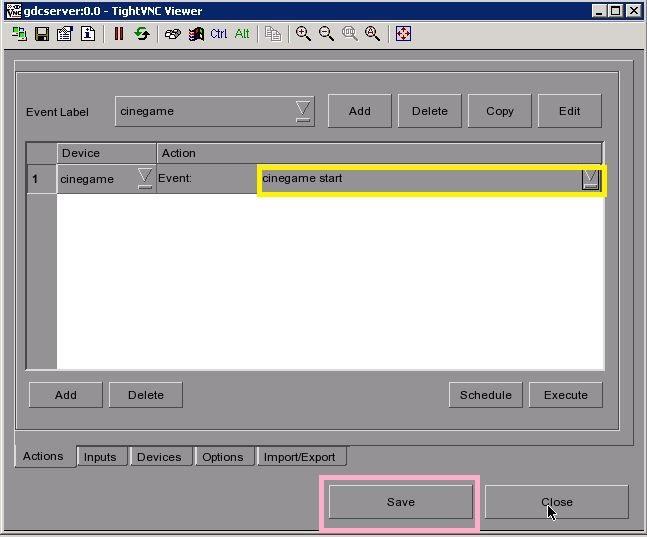
Cinegame cue is ready
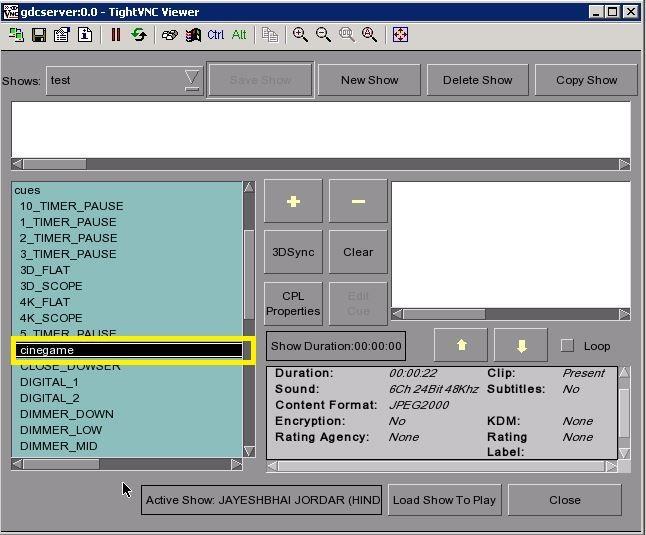
Playlist select HDMI first - than Select Cinegame cue